Win10 시스템에서는 중요한 파일을 삭제하거나 수정하려면 관리자 계정이 필요한데, win10 로그인 인터페이스를 열 때 관리자 계정을 찾을 수 없는 이유는 무엇입니까? 사실 이는 관리자 계정을 활성화하지 않았기 때문입니다. 이 질문과 관련하여 오늘은 win10에서 사용자 관리를 활성화하는 방법을 알려 드리겠습니다.
1. 먼저 바탕화면에서 이 컴퓨터를 마우스 오른쪽 버튼으로 클릭하고 속성을 선택하세요.
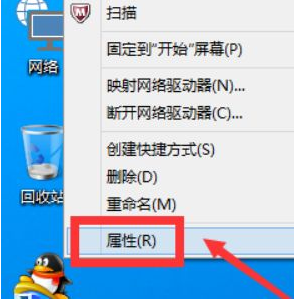
2. 그런 다음 제어판 홈 페이지를 선택합니다.
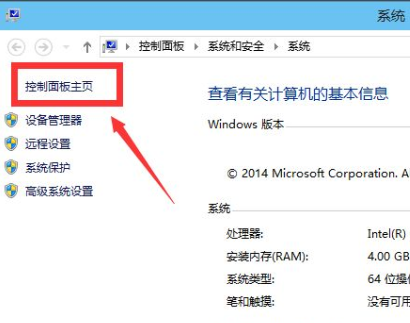
3. 카테고리에서 큰 아이콘을 선택하세요.
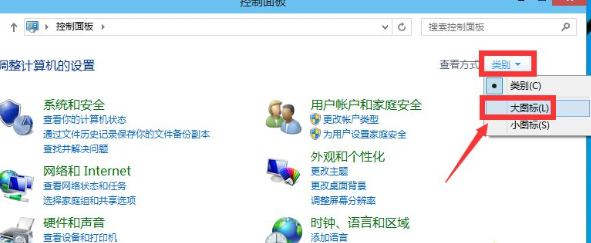
4. 그런 다음 관리 도구를 선택합니다.
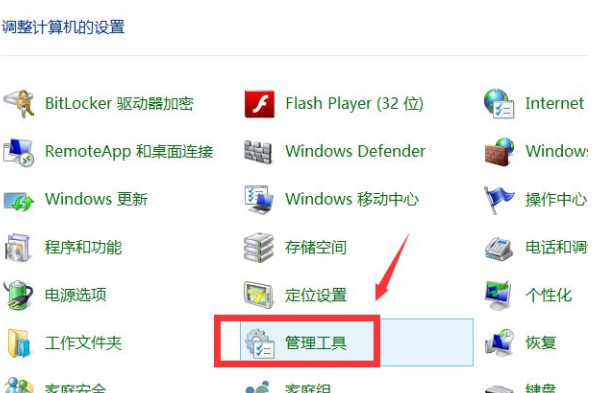
5. 다음으로 컴퓨터 관리를 선택하세요.
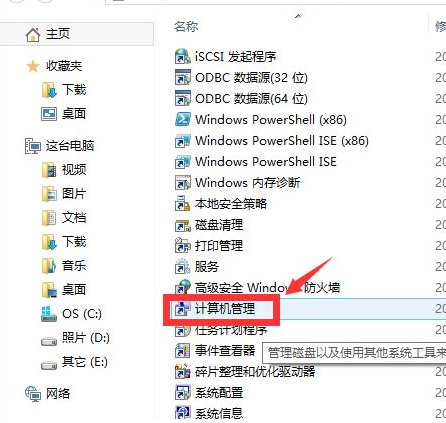
6. 로컬 사용자 및 그룹을 두 번 클릭합니다.
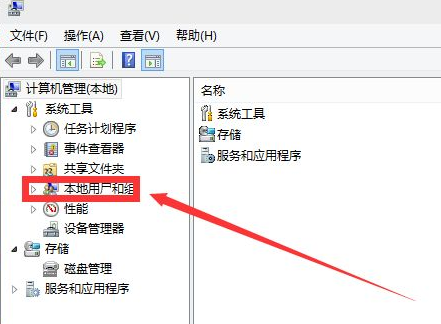
7. 사용자 폴더를 두 번 클릭합니다.
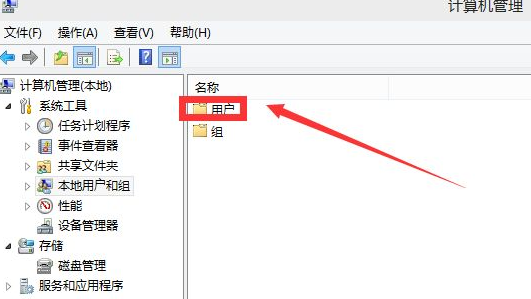
8. 관리자 계정을 두 번 클릭합니다.
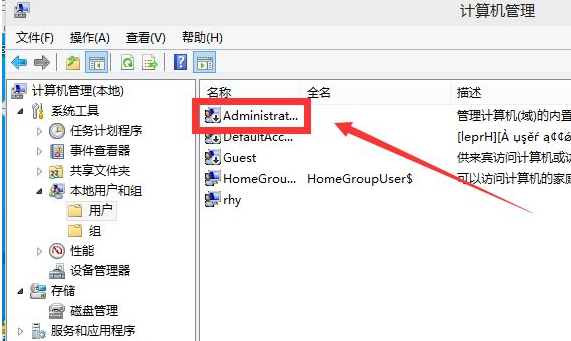
9. 마지막으로 비활성화된 계정 앞의 체크박스를 해제하고 적용 버튼을 클릭하세요.
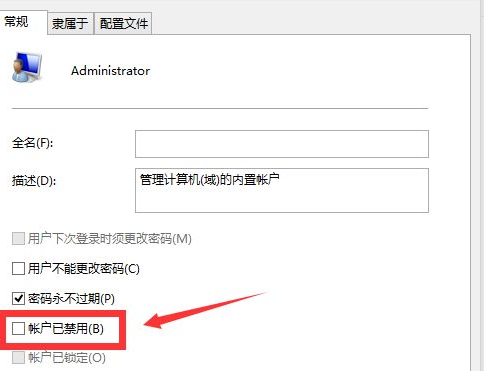
10.

시스템 보안을 위해 win10에서는 기본적으로 관리자 계정을 활성화하지 않습니다. 관리자 계정을 활성화하려면 위의 win10에서 사용자 관리 열기 방법을 따르면 됩니다.
위 내용은 win10에서 사용자 관리를 활성화하는 방법의 상세 내용입니다. 자세한 내용은 PHP 중국어 웹사이트의 기타 관련 기사를 참조하세요!